Как да преместите маркерите от Google Chrome в Google Chrome
Google Chrome с право печели титлата на най-популярния браузър в света, защото предоставя на потребителите достатъчно възможности, натоварени в удобен и интуитивен интерфейс. Днес ще разгледаме по-подробно работата с отметки, а именно как да прехвърляме от един браузър на Google Chrome към друг маркер в друг Google Chrome.
Прехвърлянето на отметки от браузъра в браузъра може да се извърши по два начина: използвайки вградената система за синхронизиране, и като използвате функцията за експортиране и импортиране на отметки. Нека разгледаме и двата начина по-подробно.
съдържание
Метод 1: Синхронизирайте маркерите между браузърите на Google Chrome
Същността на този метод е да използвате един акаунт за синхронизиране на маркери, история на сърфиране, разширения и друга информация.
На първо място, имаме нужда от регистриран профил в Google. Ако нямате такъв, можете да го регистрирате от тази връзка ,
Когато профилът е създаден успешно, трябва да влезете във всички компютри или други устройства с инсталирания браузър на Google Chrome, така че цялата информация да бъде синхронизирана.
За да направите това, отворете браузъра и кликнете в горния десен ъгъл на иконата на потребителския профил. В менюто, което се показва, кликнете върху "Влизане в Chrome" .
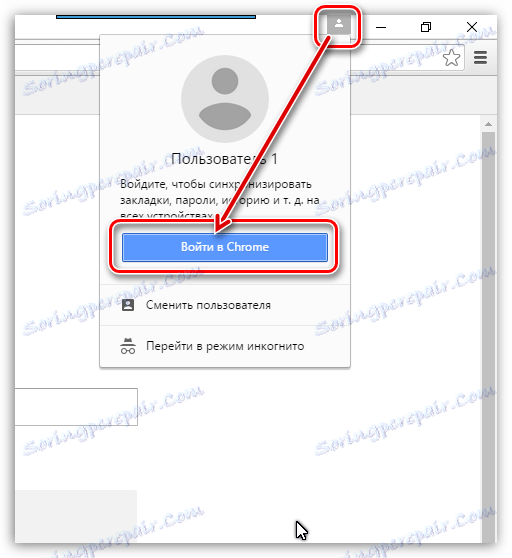
На екрана ще се покаже прозорец за разрешаване, в който трябва да въведете един по един имейл адреса и паролата от изгубения профил в Google.
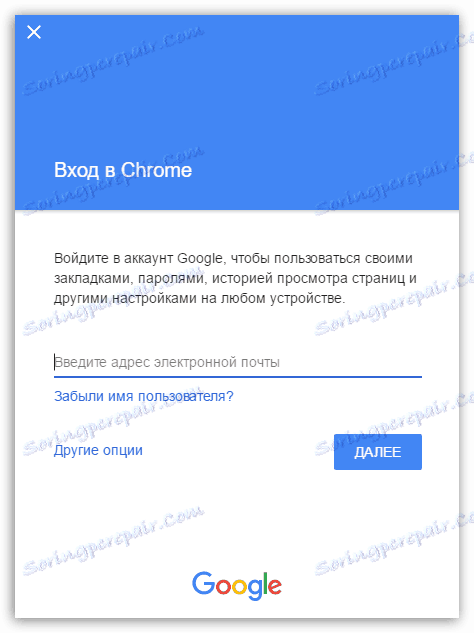
Когато данните за вход са успешни, проверете настройките за синхронизиране, за да се уверите, че маркерите са синхронизирани. За да направите това, кликнете върху бутона за менюто на браузъра и в менюто, което се показва, отидете в секцията "Настройки" .
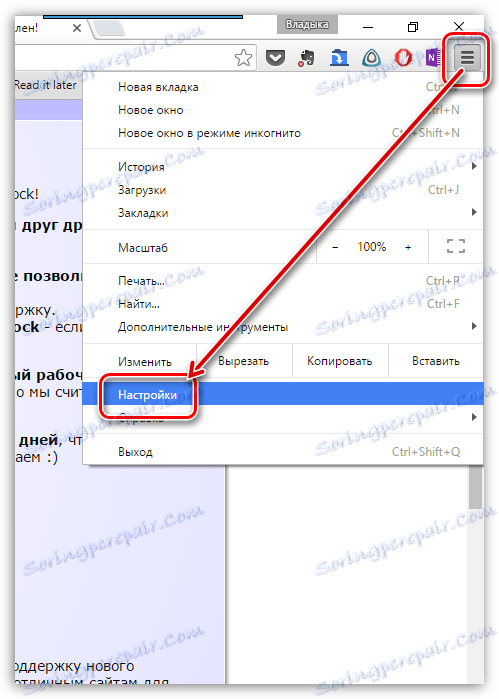
В първия блок "Вход" кликнете върху бутона "Настройки за разширено синхронизиране" .
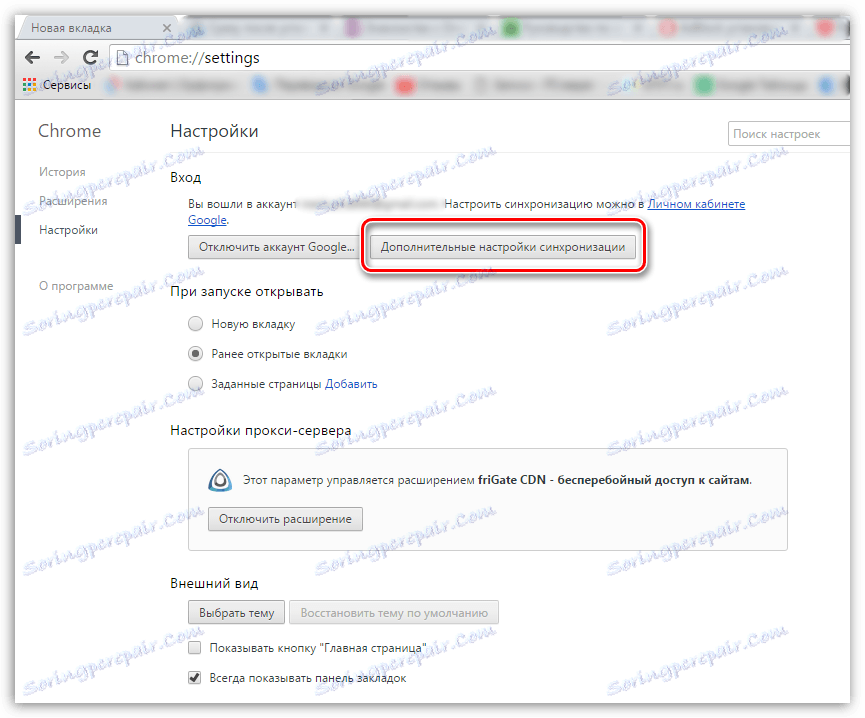
В прозореца, който се показва, се уверете, че имате отметка близо до елемента "Отметки" . Оставете всички останали елементи по Ваша преценка.

Сега, когато маркерите са успешно прехвърлени в друг браузър на Google Chrome, трябва да влезете в профила си по един и същ начин, след което браузърът ще започне да синхронизира, прехвърляйки маркери от един браузър на друг.
Метод 2: Импортиране на файл с отметки
Ако не е необходимо да влезете в профила си в Google по някаква причина, можете да прехвърляте маркери от един браузър на Google Chrome в друг, като прехвърляте файл с отметки.
Можете да получите файл с отметки, като експортирате на компютър. В тази процедура няма да спрем, защото повече за нея по-рано.
Прочетете още: Как да експортирате отметки от Google Chrome
Така че имате файл с маркери на вашия компютър. Като използвате например флаш устройство или хранилище в облак, прехвърлете файла на друг компютър, където ще бъдат импортирани отметките.
Сега отидете директно в процедурата за импортиране на отметки. За да направите това, кликнете върху бутона за менюто на браузъра в горния десен ъгъл, след което преминете към "Маркери" - "Мениджър на маркери" .
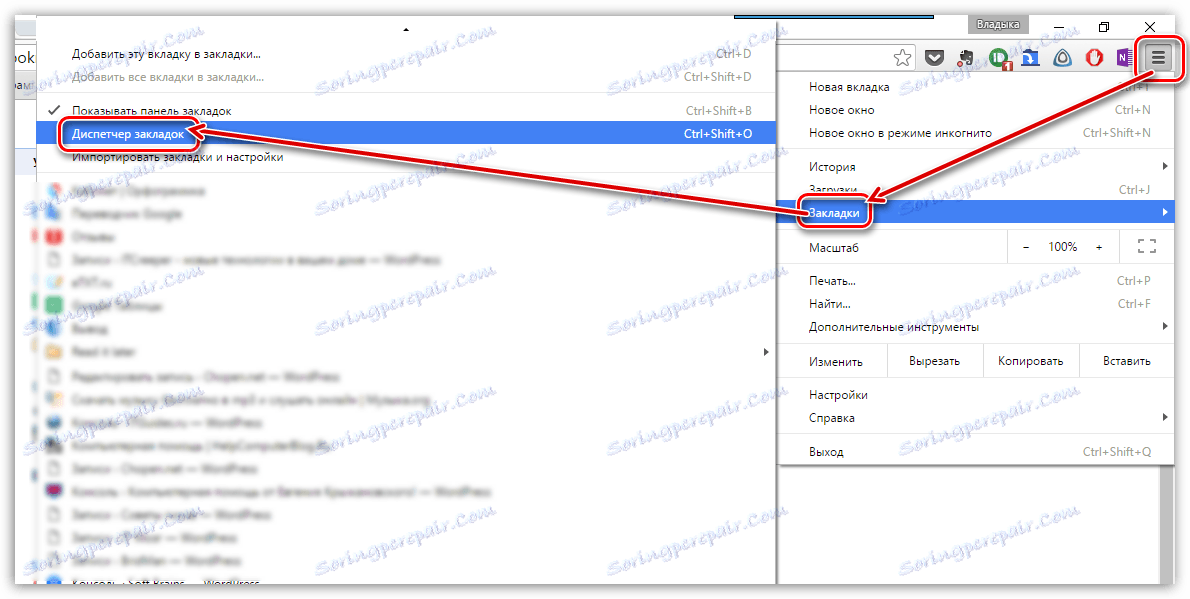
В отворения прозорец кликнете върху бутона "Управление" и след това изберете елемента "Импортиране на отметки от HTML файл" .
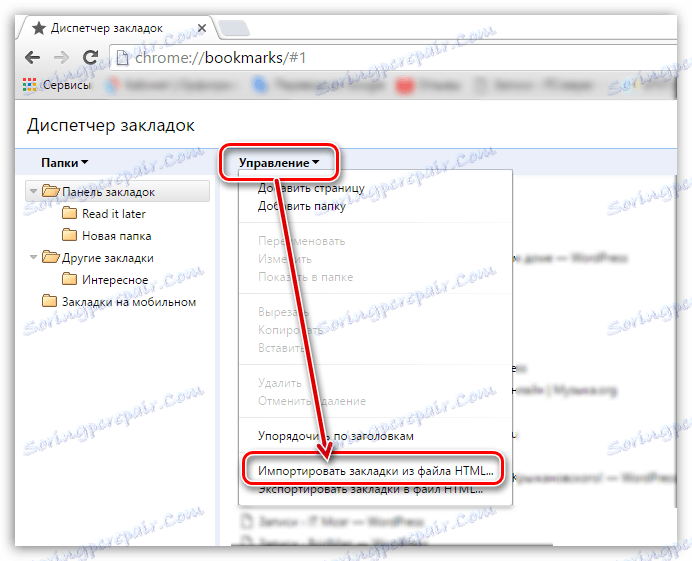
На екрана ще се покаже Windows Explorer, в който трябва само да зададете файл с маркери, след което да се завърши импортирането на маркери.
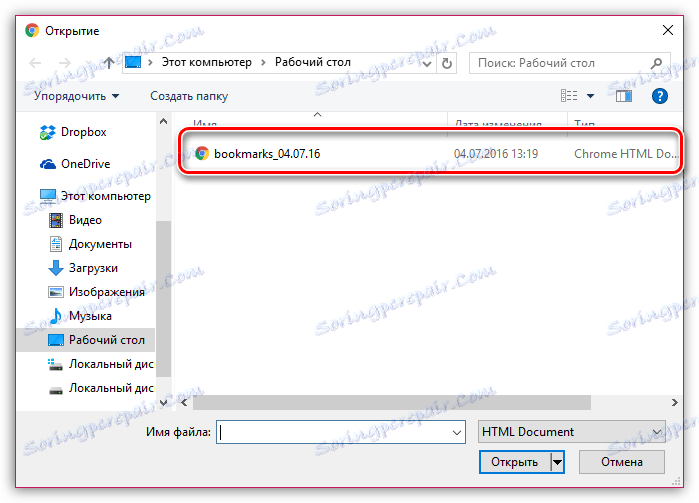
Използвайки някой от предложените методи, ви гарантираме, че ще прехвърлите всички отметки на един браузър на Google Chrome в друг.
